作业:
1.配置ssh免密登陆,能够通过客户端主机通过redhat用户和服务端主机基于公钥验证方式进行远程连接
2.配置基于不同IP访问不同网站
配置基于相同IP+不同端口访问不同网站
一.免密登录
准备两台虚拟机,启动
生成一个2048B大小rsa类型的认证密钥。
[root@localhost ~]# ssh-keygen -t rsa -b 2048
Generating public/private rsa key pair.
Enter file in which to save the key (/root/.ssh/id_rsa):
Enter passphrase (empty for no passphrase):
Enter same passphrase again:
Your identification has been saved in /root/.ssh/id_rsa.
Your public key has been saved in /root/.ssh/id_rsa.pub.
The key fingerprint is:
SHA256:g9MREYf3vZZNkCogVsFuuFmXtHzmtAxt14Jq/PHR0ww root@localhost.localdomain
The key's randomart image is:
+---[RSA 2048]----+
| o*=. . |
| o +oo o |
| . +.= = + o |
| .o+.B X E o|
| o=So @ o X.|
| o. .+ = =.=|
| . . + ..|
| . . |
| |
+----[SHA256]-----+
3.切换路径为/root/.ssh/id_rsa,查看文件是否存在。
[root@localhost ~]# cd /root/.ssh/
[root@localhost .ssh]# ls -l
total 16
-rw-------. 1 root root 567 Feb 21 10:46 authorized_keys
-rw-------. 1 root root 2610 Feb 21 10:18 id_rsa
-rw-r--r--. 1 root root 580 Feb 21 10:18 id_rsa.pub
-rw-r--r--. 1 root root 177 Feb 21 10:26 known_hosts
4.将一号虚拟机产生的公钥复制到二号虚拟机的/root/.ssh/目录下。
[root@localhost .ssh]# scp /root/.ssh/id_rsa.pub root@192.168.164.153:/root/.ssh/authorized_keys
root@192.168.164.153's password:
id_rsa.pub 100% 408 252.4KB/s 00:00
5.进入虚拟机二号 /root/.ssh/目录下查看是否有文件authorized_keys生成
[root@linux2 ~]# cd /root/.ssh/
[root@linux2 .ssh]# ls -l
总用量 16
-rw-------. 1 root root 580 2月 21 10:27 authorized_keys
-rw-------. 1 root root 2602 2月 21 10:45 id_rsa
-rw-r--r--. 1 root root 567 2月 21 10:45 id_rsa.pub
-rw-r--r--. 1 root root 360 2月 21 10:29 known_hosts
6.进行登陆测试
[root@localhost .ssh]# ssh root@192.168.164.153
Activate the web console with: systemctl enable --now cockpit.socket
Last login: Wed Feb 22 23:00:14 2023 from 192.168.164.1
二.基于IP访问网站
1.配置基于不同IP访问不同网站
增加2个IP
[root@rhce1 httpd]# nmcli c modify ens160 +ipv4.addresses 192.168.164.140/24
[root@rhce1 httpd]# nmcli c modify ens160 +ipv4.addresses 192.168.164.141/24
[root@rhce1 httpd]# nmcli c up ens160
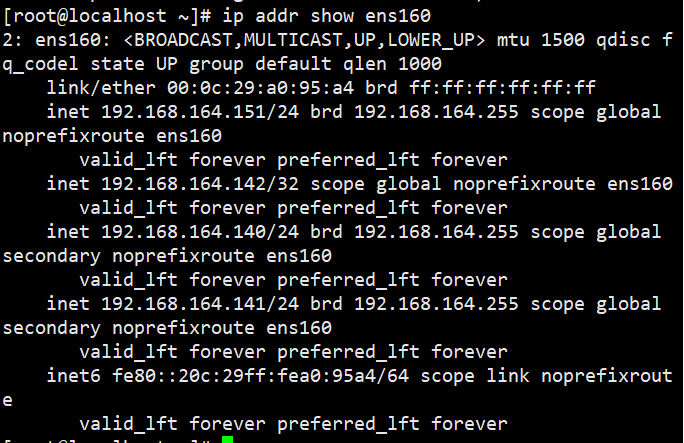
去建立两个网站的目录以及首页文件
[root@localhost httpd]# mkdir /www/ip/{140,141} -p
[root@localhost httpd]# ls -l /www/ip

配置虚拟主机(前提要访问目录需要具备访问的目录的权限 )
cd /etc/httpd/conf.d
vim myhosts.conf
# 配置目录的权限: /www/ip/140, /www/ip/141
# 没有很严格的话:/www/ip 的权限
# <Directory 路径>
<Directory "/www/ip">
# 禁止.htaccess来复写权限
AllowOverride None
# 允许所有的来源访问
Require all granted
</Directory>
# 你要使用哪个端口对应就要监听哪个端口:80
# 主配置文件中已经配置了Listen 80
# 额外配置都会被加载到主配置文件中,所以无需在额外的配置文件中配置
<VirtualHost 192.168.233.140:80>
# 网站的根目录
DocumentRoot "/www/ip/140"
</VirtualHost>
<VirtualHost 192.168.233.141:80>
DocumentRoot "/www/ip/141"
</VirtualHost>
重启服务,重新加载配置,测试
systemctl restart httpd -> 启动服务没有报错
测试:打开两个浏览器的网页:分别输入url: http://192.168.233.140 http://192.168.233.141
2.配置基于相同IP+不同端口访问不同网站
IP使用原有的IP,port在配置文件中:Listen port
创建两个网站目录以及首页文件
[root@localhost conf.d]# mkdir /www/port/{9090,9091} -p
[root@localhost conf.d]# ls -l /www/port/
total 0
drwxr-xr-x. 2 root root 6 Feb 21 16:39 9090
drwxr-xr-x. 2 root root 6 Feb 21 16:39 9091
[root@localhost conf.d]# echo "Server 192.168.164.140:9090" > /www/port/9090/hello.html
[root@localhost conf.d]# echo "Server 192.168.164.140:9091" > /www/port/9091/hello.html
[root@localhost conf.d]# cat /www/port/9090/hello.html /www/port/9091/hello.html
Server 192.168.164.140:9090
Server 192.168.164.140:909
去配置虚拟主机
vim /etc/httpd/conf.d/myhosts.conf
<Directory "/www/port">
AllowOverride None
Require all granted
</Directory>
# 监听端口
Listen 9090
Listen 9091
<VirtualHost 192.168.233.140:9090>
# 网站的根目录
DocumentRoot "/www/port/9090"
</VirtualHost>
<VirtualHost 192.168.233.140:9091>
DocumentRoot "/www/port/9091"
</VirtualHost>
测试
http协议:默认使用的80端口:所以你在访问的时候:http://192.168.233.134 -> 默认使用的80端口
http://192.168.164.140:9090
http://192.168.164.140:9091
http://主机名/ip:port/path?querystring




















 1580
1580

 被折叠的 条评论
为什么被折叠?
被折叠的 条评论
为什么被折叠?








